简单的python脚本_Python脚本实用分享,学到了
亲爱的读者们,欢迎来到小妖同学的学习笔记!在这里,我们分享最实用的编程技巧,助您成为编程高手让我们一起探索高效编程之路吧!超级干货,即时送达!大家好,我是小妖今天,我将为大家介绍几个非常实用的Python自动化脚本。
无论您是编程新手还是高手,这些技巧都可能为您带来新的灵感,助力您的学习和工作PDF 转图片这个小型自动化脚本能够将PDF文件中的所有页面转换为图像脚本使用了著名的PyMuPDF模块,该模块在PDF文本提取方面表现出色。
# PDF to Images # pip install PyMuPDF import fitz def pdf_to_images(pdf_file): doc = fitz.open(pdf_file) for page in doc: pix = page.get_pixmap() output = f"page{page.number}.png" pix.writePNG(output) pdf_to_images("test.pdf")
获取 API 数据当您需要从数据库中获取API数据或向服务器发送API请求时,这个自动化脚本会成为一个强大的工具使用Urllib3模块,您可以轻松地获取和发布API请求 # pip install urllib3 import urllib3 # Fetch API data url = "https://api.github.com/users/psf/repos" http = urllib3.PoolManager() response = http.request('GET', url) print(response.status) print(response.data.decode('utf-8')) # Post API data url = "https://httpbin.org/post" http = urllib3.PoolManager() response = http.request('POST', url, fields={"hello": "world"}) print(response.status) 。
电池指示灯这个脚本可以帮助您设置电池电量通知阈值当电池电量低于设定值时,它会提醒您连接电源该脚本使用Pyler进行通知,Psutil获取当前电池电量 # Battery Notifier # pip install plyer from plyer import notification import psutil from time import sleep while True: battery = psutil.sensors_battery() life = battery.percent if life < 50: notification.notify( title="Battery Low", message="Please connect to power source", timeout=10 ) sleep(60) 。
【星界云手机】,让你游戏无极限!云端托管手游,配合挂机脚本,让你无需担心游戏中的种种繁杂操作,享受畅快游戏体验。解放你的双手,成为游戏的主宰!
语法固定器如果您厌倦了校对长篇文章或文本,这个自动化脚本可以帮助您它能够扫描您的文本并纠正语法错误该脚本使用HappyTransformer模块,这是一个经过训练以修复文本中语法错误的机器学习模块 # Grammer Fixer # pip install happytransformer from happytransformer import HappyTextToText as HappyTTT from happytransformer import TTSettings def Grammer_Fixer(text): grammer = HappyTTT("T5", "prithivida/grammar_error_correcter_v1") config = TTSettings(do_sample=True, top_k=10, max_length=100) corrected = grammer.generate_text(text, args=config) print("Corrected Text:", corrected.text) text = "This is smple tet we how know this" Grammer_Fixer(text)
拼写修正这个脚本可以帮助您纠正文本中的单词拼写错误您可以在下面找到示例,演示如何修复句子中的单个单词或多单词 # Spell Fixer # pip install textblob from textblob import * # Fixing Paragraph Spells def fix_paragraph_words(paragraph): sentence = TextBlob(paragraph) correction = sentence.correct() print(correction) # Fixing Words Spells def fix_word_spell(word): word = Word(word) correction = word.correct() print(correction) fix_paragraph_words("This is sammple tet!!") fix_word_spell("maangoo") 。
互联网下载器虽然您可能习惯于使用下载软件从Internet下载照片或视频,但现在您可以使用Python IDM模块创建自己的下载器 # Python Downloader # pip install internetdownloadmanager import internetdownloadmanager as idm def Downloader(url, output): pydownloader = idm.Downloader(worker=20, part_size=1024*1024*10, resumable=True,) pydownloader.download(url, output) Downloader("Link url", "image.jpg") Downloader("Link url", "video.mp4") 。
获取世界新闻这个自动化脚本可以帮助您随时了解全球新闻您可以使用任何语言从任何国家/地区获取新闻该API允许您每天免费获取50篇新闻文章 # World News Fetcher # pip install requests import requests ApiKey = "YOUR_API_KEY" url = f"https://api.worldnewsapi.com/search-news?text=hurricane&api-key={ApiKey}" headers = { "Accept": "application/json" } response = requests.get(url, headers=headers) print("News:", response.json()) 。
PySide2 GUI这个自动化脚本将帮助您使用PySide2 Gui模块创建GUI应用程序您可以在下面找到每种方法,以便开始开发现代且美观的应用程序 # PySide 2 # pip install PySide2 from PySide6.QtWidgets import * from PySide6.QtGui import * import sys app = QApplication(sys.argv) window = QWidget() # Resize the Window window.resize(500, 500) # Set the Window Title window.setWindowTitle("PySide2 Window") # Add Buttons button = QPushButton("Click Me", window) button.move(200, 200) # Add Label Text label = QLabel("Hello Medium", window) label.move(200, 150) # Add Input Box input_box = QLineEdit(window) input_box.move(200, 250) # Add Radio Buttons radio_button = QRadioButton("Radio Button", window) radio_button.move(200, 300) # Add Checkbox checkbox = QCheckBox("Checkbox", window) checkbox.move(200, 350) # Add Slider slider = QSlider(window) slider.move(200, 400) # Add Progress Bar progress_bar = QProgressBar(window) progress_bar.move(200, 450) # Add Image image = QLabel(window) image.setPixmap(QPixmap("image.png")) # Add Message Box msg = QMessageBox(window) msg.setText("Message Box") msg.setStandardButtons(QMessageBox.Ok | QMessageBox.Cancel) window.show() sys.exit(app.exec()) 。
希望您喜欢这些内容,欢迎点赞和关注!
使用星界云手机,手游挂机无忧
本站所有文章、数据、图片均来自互联网,一切版权均归源网站或源作者所有。
如果侵犯了你的权益请来信告知我们删除。邮箱:631580315@qq.com